微软宣布推出 Windows Terminal Preview 1.2 版本,该版本的最新功能将于 2020 年 8 月移至 Windows Terminal,包括:
Focus 模式
焦点模式可隐藏选项卡和标题栏,仅显示终端内容。要启用此模式,可以在 settings.json 文件中为 toggleFocusMode 添加一个按键绑定。
{ "command": "toggleFocusMode", "keys": "shift+f11" }
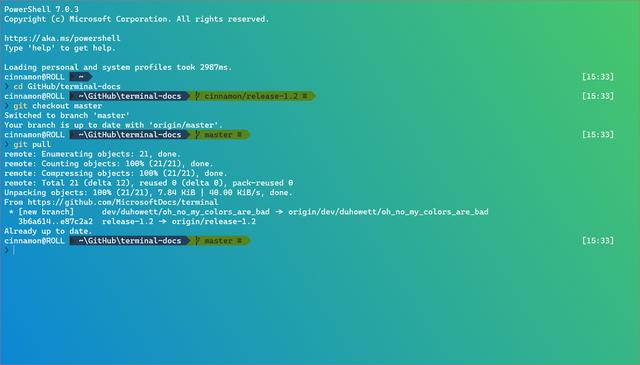
置顶模式
可以使 Windows Terminal Preview 始终置于最顶层。
使用 alwaysOnTop 全局设置以及 toggleAlwaysOnTop 命令进行的键绑定来完成此操作即可。
// Global setting"alwaysOnTop": true// Key binding{ "command": "toggleAlwaysOnTop", "keys": "alt+shift+tab" }
新的命令
添加了新的按键绑定命令:
Set tab color(设置标签颜色)
可以使用 setTabColor 命令设置焦点标签的颜色。此命令使用 color 属性定义所需的颜色,该颜色接受十六进制格式,即 #rgb 或 #rrggbb。
{ "command": { "action": "setTabColor", "color": "#ffffff" }, "keys": "ctrl+a" }
Open tab color picker(打开标签页颜色选择器)
打开标签颜色选择器菜单,可以通过 openTabColorPicker 命令来完成。用鼠标右键单击也可访问。
{ "command": "openTabColorPicker", "keys": "ctrl+b" }
Rename tab(重命名标签)
使用 renameTab 命令重命名焦点标签。也可以右键单击或双击选项卡以将其重命名。
{ "command": "renameTab", "keys": "ctrl+c" }
Toggle retro terminal effects(切换复古终端效果)
可以使用 toggleRetroEffect 命令切换为文本添加扫描线等复古视觉效果。这需要启用 experimental.retroTerminalEffect 配置文件设置。
{ "command": "toggleRetroEffect", "keys": "ctrl+d" }
Cascadia Code 字体粗细
Cascadia Code 现在可选字体粗细。可以使用 fontWeight 配置文件设置在 Windows Terminal Preview 中启用这些字体粗细。
"fontWeight": "light"

命令面板更新
将 commandPalette 命令添加到按键绑定中,然后使用键盘调用它。
{ "command": "commandPalette", "keys": "ctrl+shift+p" }

Settings UI 设计
设置界面的 UI 设计如下图:
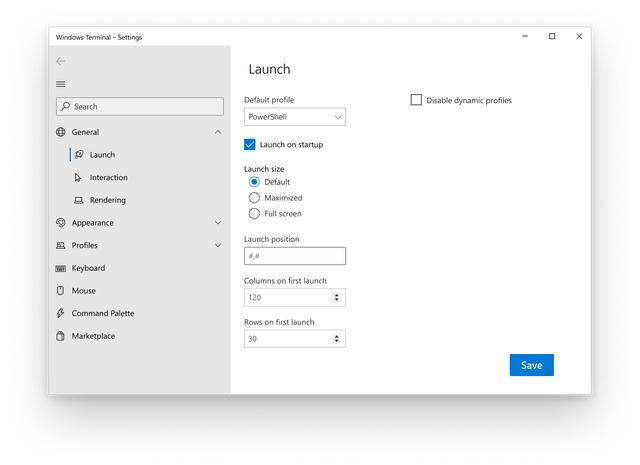
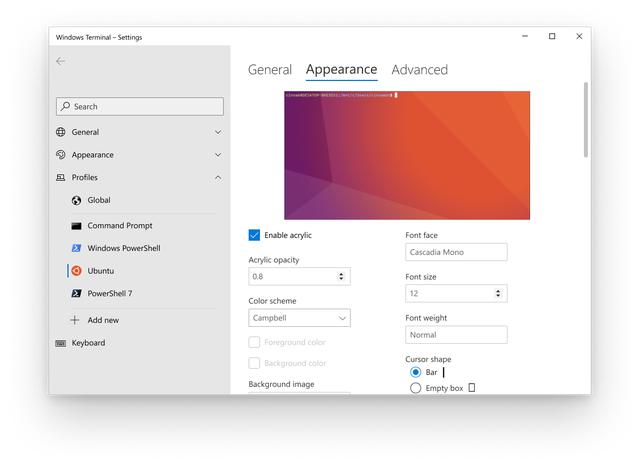
新版本还带来了一些其他改进和 bug 修复,详情见发布公告:
Windows Terminal Preview 1.2 Release | Windows Command Line「链接」
文章来源:开源中国OSC 相关文章
相关文章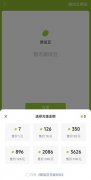

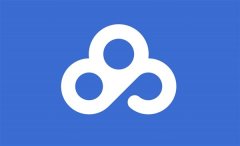
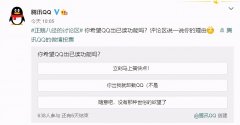

 精彩导读
精彩导读


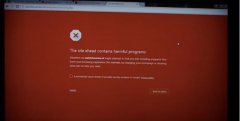
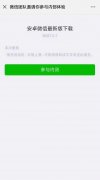

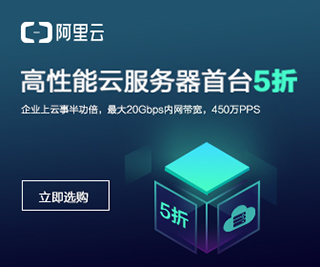
 热门资讯
热门资讯 关注我们
关注我们
